Como ativar o modo de economia de bateria no Google Chrome
Google Chrome Google Herói / / April 03, 2023

Última atualização em
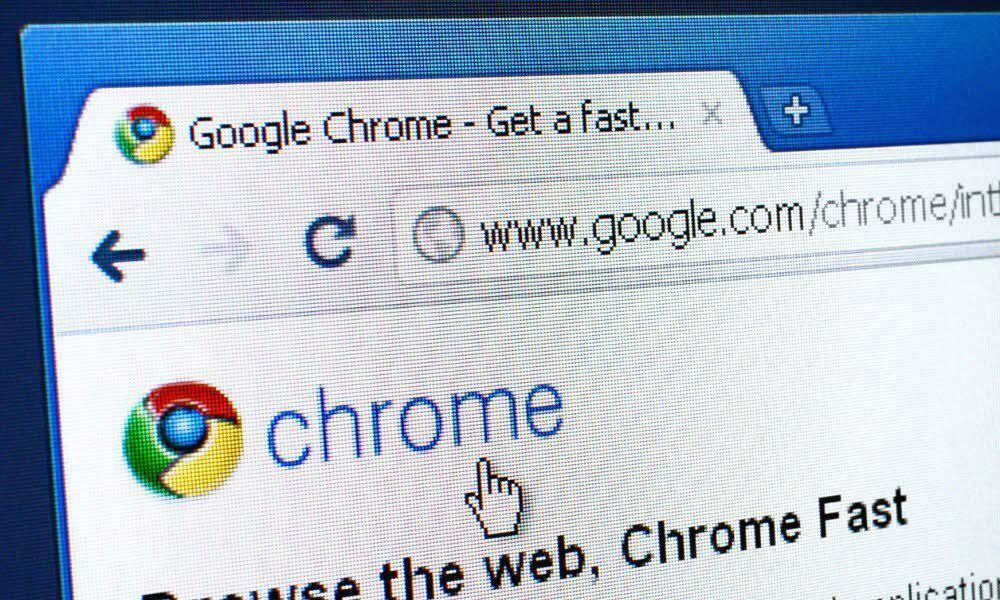
Seu dispositivo está usando muita bateria enquanto está executando o Google Chrome? Você pode ativar o modo de economia de bateria no Chrome usando este guia.
Embora o Chrome seja o navegador da Web mais popular, ele nunca foi acusado de não consumir muitos recursos. Os principais culpados incluem o uso de muita memória do sistema e energia da bateria (o que não é ideal para laptops).
No entanto, o Google está procurando melhorar o navegador introduzindo novos recursos de economia de bateria e memória com o Chrome versão 108 e superior.
Nós mostramos a você como ativar guias de economia de memória, e hoje mostraremos como habilitar o modo de economia de bateria no Google Chrome para uma experiência de navegação melhorada.
O que é Economia de energia no Google Chrome?
O modo de economia de bateria (ou Economia de energia) foi projetado para melhorar a vida útil da bateria ao usar o navegador com energia da bateria. Ele limita a atividade em segundo plano, taxas de quadros de vídeo, efeitos visuais e outros recursos do site que consomem energia.
A experiência do Chrome não será tão polida quanto costuma ser, mas ajudará a economizar mais energia da bateria e a manter seu laptop durante o dia com uma única carga. Quando ativado, você pode definir o Economizador de energia para ativar quando a bateria estiver em 20% ou quando a energia for desconectada.
Verifique a versão do Google Chrome para ativar a economia de bateria
Antes de ativar o modo de economia de bateria, você precisa verificar se está executando o Chrome versão 108 ou superior.
Para verificar sua versão do Chrome, clique no três pontos botão de menu no canto superior direito do navegador e selecione Ajuda > Sobre o Google Chrome.
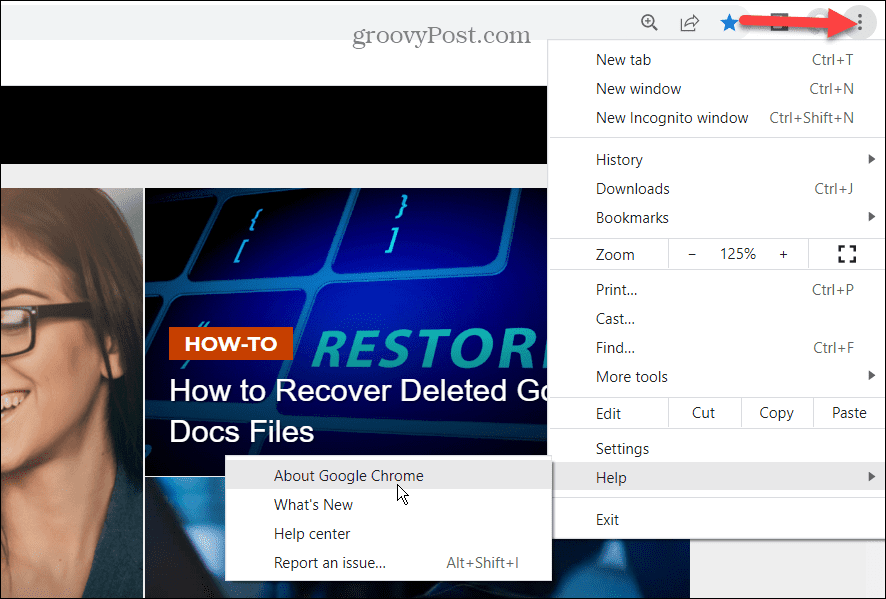
No Sobre o Chrome seção, você encontrará sua versão atual do Chrome. Se uma atualização estiver disponível, aguarde o download e reinicie o Chrome. Ou você pode atualizar manualmente o Chrome para obter a versão mais recente.
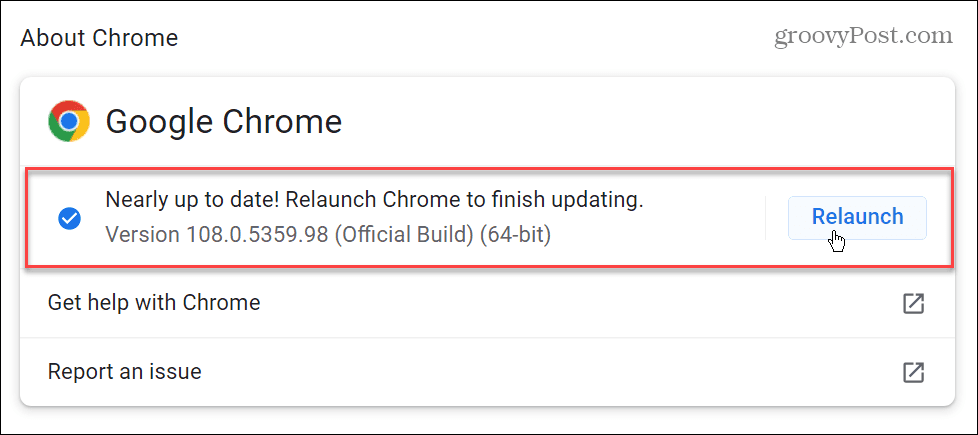
Como ativar o modo de economia de bateria no Google Chrome
Atualmente, para ativar o modo de economia de bateria no Chrome, você precisa ativar um sinalizador oculto. Depois de habilitá-lo e reiniciar o Chrome, você terá acesso a ele na guia Desempenho em Configurações.
Para ativar o modo de economia de bateria no Chrome, siga estas etapas:
- Lançar o cromada navegador.
- Na barra de endereço, digite chrome://flags e bater Digitar.
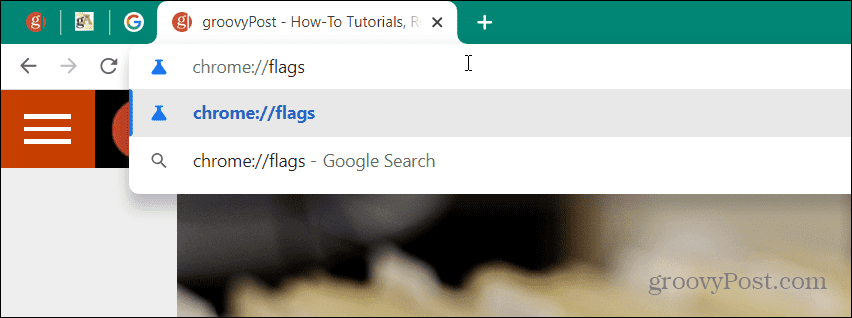
- No Sinalizadores de pesquisa campo na parte superior da tela, digite economizador de bateria. Você deve ver o Ative o modo de economia de bateria nas configurações opção destacada.
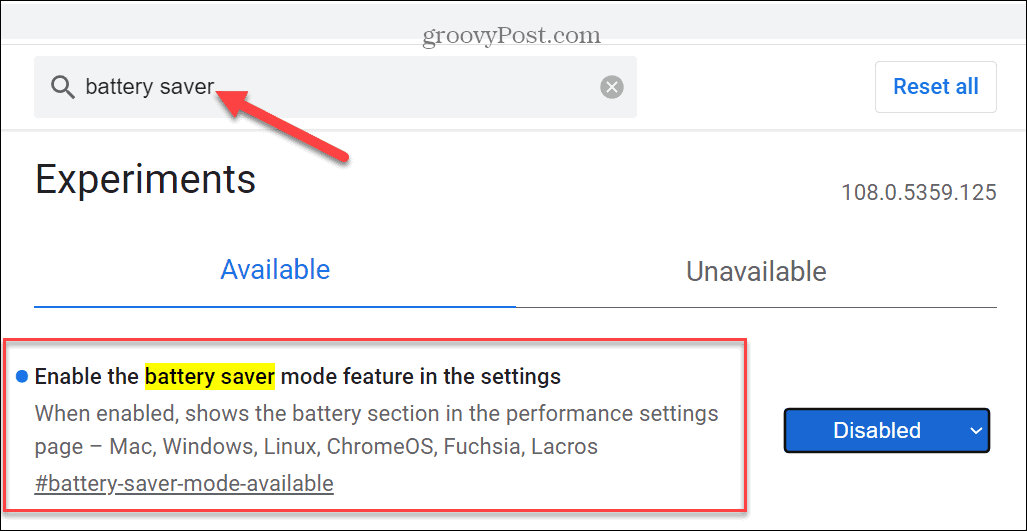
- Clique no menu suspenso ao lado da entrada e escolha Habilitado.
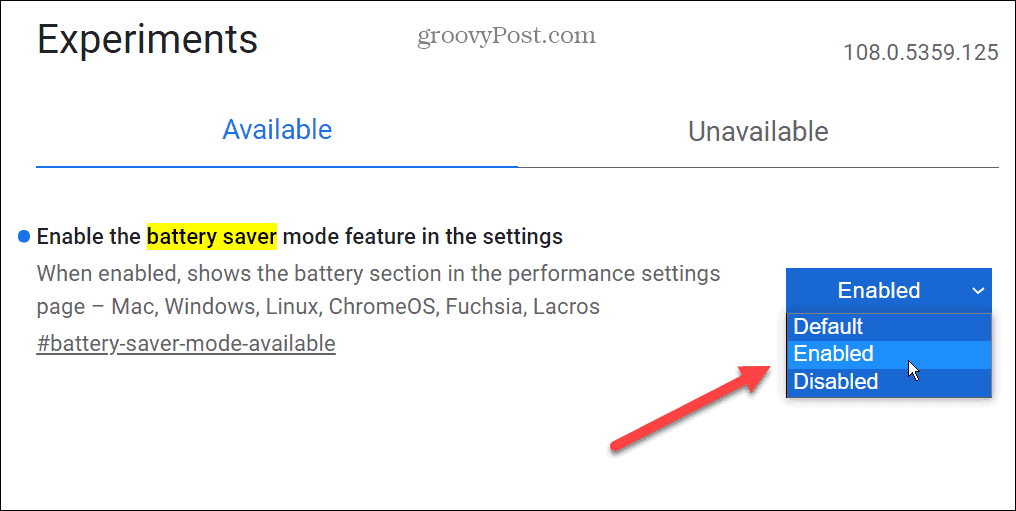
- Depois de escolher Habilitado no menu, clique no Relançar botão no canto inferior direito.
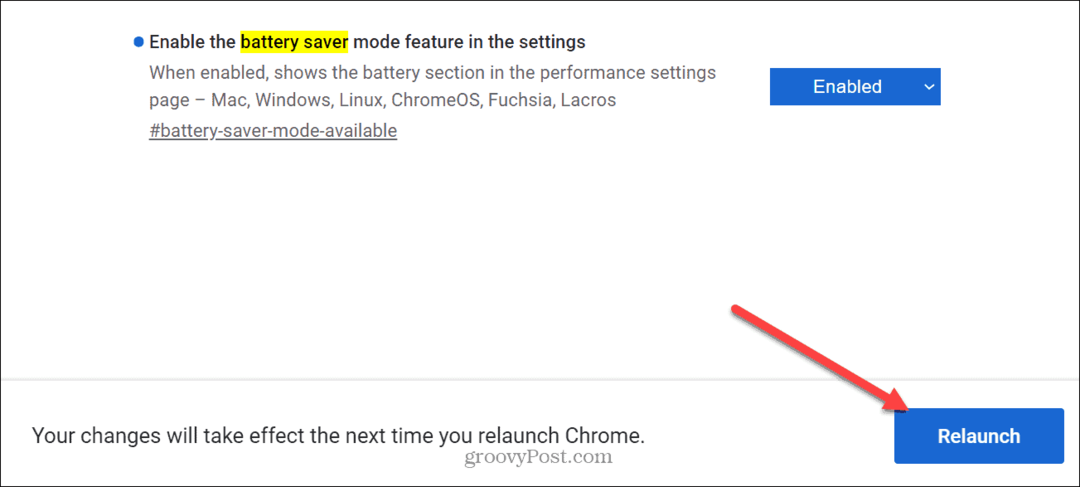
- Após o relançamento, abra Configurações no menu lateral.
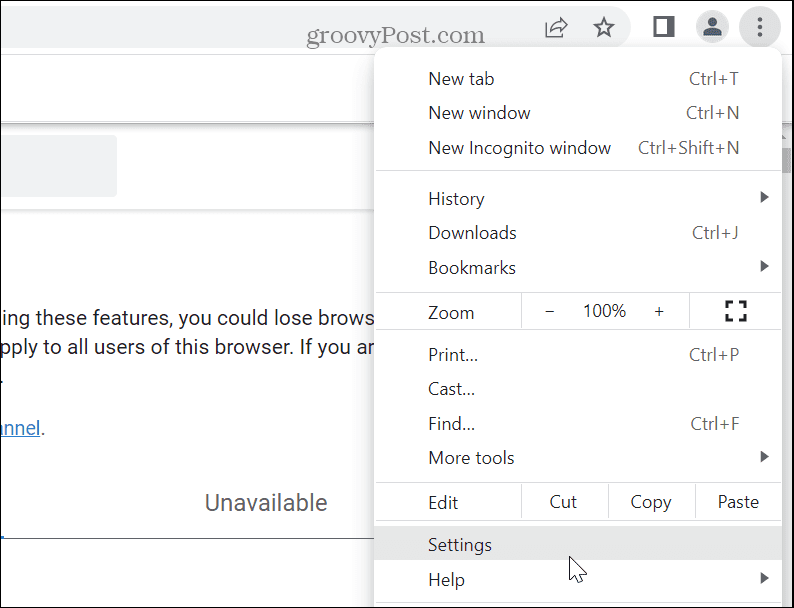
- Selecione os Desempenho guia na coluna da esquerda e ative a guia Economia de energia trocar. A partir daí, você pode selecionar entre duas opções diferentes: Ligar apenas quando minha bateria estiver em 20% ou menos e Ligar quando meu computador estiver desconectado.
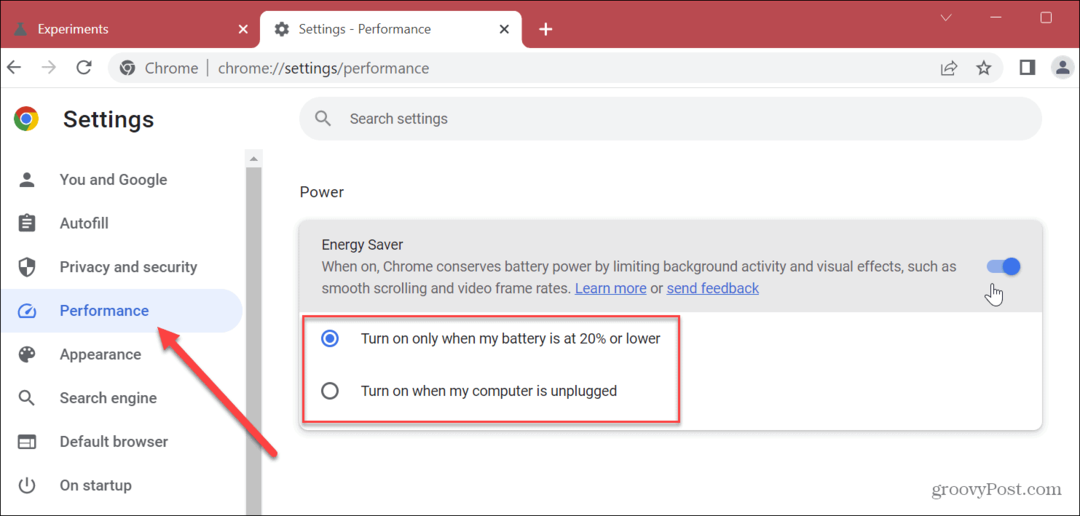
Obtendo mais do Google Chrome
Depois de ativar o modo de economia de bateria no Google Chrome, não é necessário reiniciar o navegador. Em vez disso, você pode ativá-lo e selecionar a opção que deseja usar. Claro, se você não quiser usar o recurso, basta desativá-lo.
O Google Chrome pode usar muita bateria, e ativar o modo de economia de bateria ajudará a evitar esse problema. Se você deseja que o Chrome use menos recursos do sistema, como a memória do seu computador, use o guias de economia de energia recurso.
Se você deseja obter mais do navegador Google Chrome, aprenda as configurações para alterar tornar o Chrome mais rápido. Se você navegar por várias páginas da web ao longo do dia, ativar rolagem suave para uma melhor experiência. Além disso, não se esqueça de manter o Chrome atualizado para melhorar a velocidade e o desempenho do navegador.
Obter mais do Chrome também inclui privacidade e segurança. Uma coisa que você pode fazer para ajudar nisso é Chrome limpar histórico do navegador. Além disso, você pode realizar uma verificação de segurança no Google Chrome.
Como encontrar a chave de produto do Windows 11
Se você precisar transferir sua chave de produto do Windows 11 ou apenas precisar fazer uma instalação limpa do sistema operacional,...
Como limpar o cache, os cookies e o histórico de navegação do Google Chrome
O Chrome faz um excelente trabalho ao armazenar seu histórico de navegação, cache e cookies para otimizar o desempenho do navegador online. O dela é como...
